
发布时间:2022-11-18 来源:win7旗舰版 浏览量:
iphone照片怎样传到电脑里方法介绍:
最简单的方法就是用数据线连接电脑,然后打开将照片收藏到我的文档即可。
其实方法有非常多种,看你是要用最原始的方式,使用USB连接线,连接到电脑后,开启“iTunes”同步资料夹,还是开启“iPhoto”汇入照片,还是开启“预览程式”只汇入某一些照片等等,或者,不用传输线的方式,利用苹果推出的iCloud,设定好之后,用iPhone拍的照片会自动上传到iCloud,然后同步到iPhoto或Aperture里。
一、如何导入相片
1、导入相片至照相机(适用于iOS6以下设备):
连接设备到同步助手2.0,切换到图片界面,选中设备底下的照相机,点击【导入】可上传电脑的相片(PNG、JPG、JPEG格式)到设备中。当然也可以直接将相片拖曳进来。
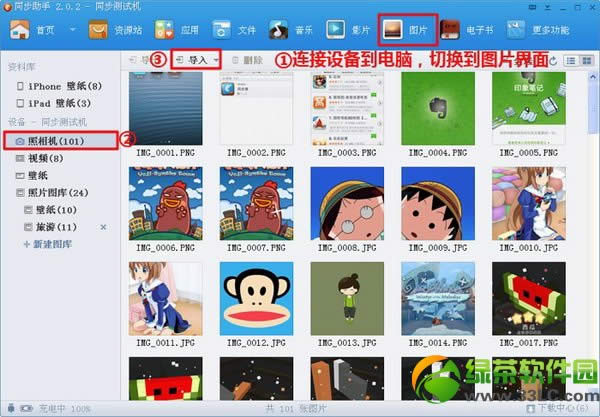
2、iOS6设备暂不支持上传图片到照相机目录中,可以上传到照片图库(iOS6以下设备也同样适用)

选中设备底下的照片图库,点击【导入】可上传电脑本地的相片至设备中。
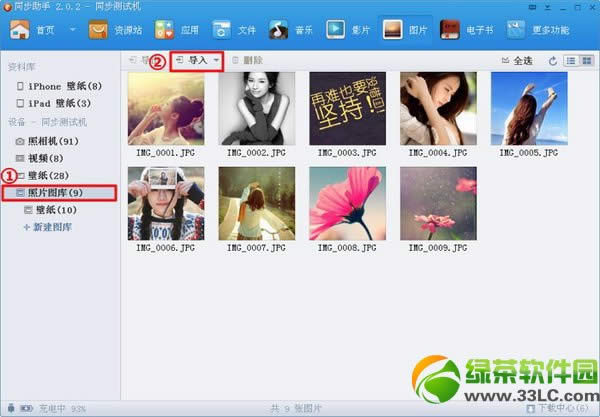
iPhone5谷歌地图如何添加?5步添加iPhone谷歌地图
1、首先你打开Safari,在地址栏输入“maps.google.com&am
iPhone看gif方法一:使用美图GIF来查看GIF动画:1.下载美图GIF。2.安装方式与其他
iPhone4S升级后出现WiFi无线开关变灰问题故障原因猜测:由于Wi-Fi开关变灰的故障,目前
原因:静电(与温度无关),只要是电容屏就会有这毛病。 iPhone来电无法滑动接听解决办法: 方法